आपको पता होगा की, हर सामान्य पंजीकृत व्यक्ति को हर वित्तीय वर्ष में जीएसटीआर 9 में वार्षिक रिटर्न दाखिल करना होता है। यह फॉर्म जीएसटीआर 1, जीएसटीआर 2, जीएसटीआर 3/3B फॉर्मो जैसे में मासिक रिटर्न के अतिरिक्त होता है। हालांकि, जीएसटी रचना योजना के तहत पंजीकृत करदाताओं को जीएसटीआर 9ए फॉर्म के रूप में वार्षिक रिटर्न दाखिल करना आवश्यक है। यह वापसी संरचना करदाताओं द्वारा दायर जीएसटीआर 4 के रूप में तिमाही रिटर्न के अतिरिक्त होता है।
तो इस लेख में हम जीएसटीआर 9ए फॉर्म के रूप में रचना करदाताओं के वार्षिक रिटर्न के बारे में बताने जा रहे है। तो, आइए समझते हैं कि जीएसटीआर 9ए फॉर्म का अवलोकन, नियत तारीख और प्रारूप क्या है।
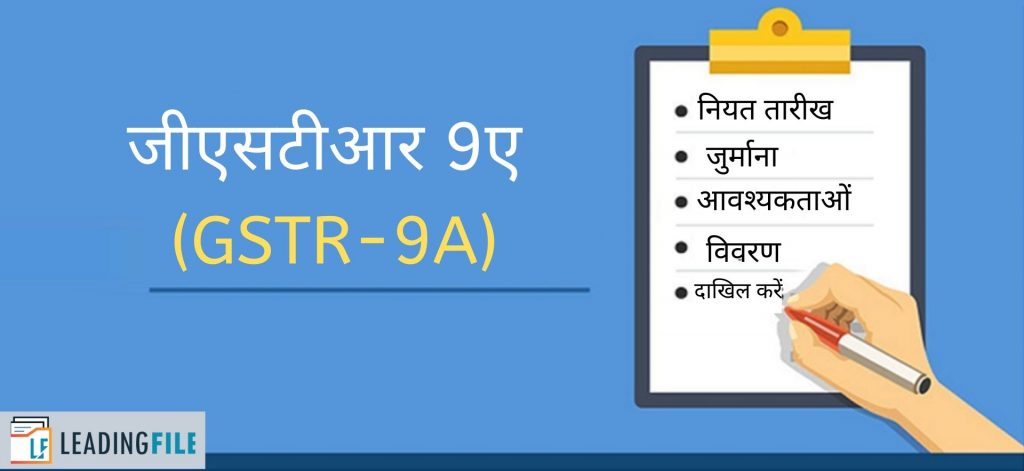
इस लेख में हम चर्चा करेंगे :
जीएसटीआर 9ए फॉर्म क्या है?
वस्तु एवं सेवा कर प्रणाली के तहत आने वाला जीएसटीआर 9ए फॉर्म एक प्रकार का वार्षिक रिटर्न फॉर्म होता है।जिसे प्रत्येक पंजीकृत व्यक्ति को कंपोजीशन लेवी के लिए प्रत्येक वित्तीय वर्ष में दाखिल करना होता है। यह रिटर्न एक वित्तीय वर्ष के दौरान एक कंपोजिशन डीलर द्वारा दायर तिमाही रिटर्न के अतिरिक्त है। इस प्रकार, जीएसटीआर 9ए एक रचना डीलर द्वारा दायर एक वार्षिक विवरण होता है, जो वर्ष के दौरान उसके द्वारा दायर तिमाही रिटर्न से संबंधित है। इस रिटर्न में रचना योजना के तहत करदाता द्वारा वर्ष के दौरान की गई आपूर्ति का विवरण होता है। जिनमे की निम्न प्रकार के विवरण शामिल होते है।
- आवक और जावक आपूर्ति।
- कर चुकाया गया।
- इनपुट क्रेडिट लिया गया या उलट दिया गया।
- कर कटौती,
- लेट फीस आदि।
जीएसटीआर 9ए किस व्यक्ति को दाखिल करना है?
कंपोजीशन स्कीम के तहत पंजीकृत प्रत्येक करदाता को जीएसटीआर 9ए फॉर्म के रूप में तिमाही रिटर्न के साथ GSTR 9A में वार्षिक रिटर्न दाखिल करने की आवश्यकता होती है। हालाँकि, नीचे दर्शाये गए निम्नलिखित व्यक्तियों को जीएसटीआर 9A में वार्षिक रिटर्न दाखिल करने की आवश्यकता नहीं होती है:-
- अनिवासी कर योग्य व्यक्ति।
- इनपुट सेवा वितरक।
- आकस्मिक कर योग्य व्यक्ति।
- अधिनियम की धारा 51 के तहत टीडीएस का भुगतान करने वाले व्यक्ति।
- अधिनियम की धारा 52 के तहत टीसीएस का भुगतान करने वाले ई-कॉमर्स ऑपरेटर।
जीएसटीआर 9 ए दाखिल करने की देय तिथि कब है?
जीएसटीआर 9ए फॉर्म दाखिल करने की नियत तारीख 31 दिसंबर या उससे पहले है जो किसी विशेष वित्तीय वर्ष को बंद करने में सफल होती है, जिसके लिए रिटर्न दाखिल करने की आवश्यकता होती है। उदाहरण के लिए, रोहित नाम का व्यक्ति एक कंपोजिशन टैक्सपेयर हैं, जिन्हें वित्तीय वर्ष 2017 – 2018 के लिए अपना वार्षिक रिटर्न दाखिल करना है। इस प्रकार, रोहित को 31 दिसंबर, 2019 को या उससे पहले जीएसटीआर 9ए फॉर्म के रूप में अपना वार्षिक रिटर्न दाखिल करना होगा। अथवा इस तिथि को एक अधिसूचना के माध्यम से एक उचित अधिकारी द्वारा बढ़ाया भी जा सकता है।
जीएसटीआर 9ए के लिए लेट फीस और पेनल्टी
वस्तु एवं सेवा कर प्रणाली के तहत आने वाले GSTR-9A फॉर्म दाखिल करने में देरी होती है, तो सीजीएसटी के तहत प्रति दिन 100 रुपये का विलंब शुल्क और एसजीएसटी के तहत प्रतिदिन 100 रुपये का विलंब शुल्क लगाया जाएगा। जोकि एक दिन के लिए संयुक्त शुल्क 200 रुपये विलंब शुल्क होगा। अथवा यह शुल्क राज्य या केंद्रशासित प्रदेश में कुल कारोबार का 0.25% से अधिक नहीं हो सकता है।
जीएसटीआर 9ए फॉर्म में दिए जाने वाले विवरण?
| नं. | GSTR-9A के भाग | यह विवरण प्रदान किया जाना है। |
| 1 | भाग-I | बुनियादी विवरण जैसे कि जीएसटीआईएन, कानूनी नाम, करदाता का व्यापार नाम जो ऑटो-आबादी है। |
| 2 | भाग-II | वित्तीय वर्ष के दौरान दायर किए गए जीएसटीआर 4 में घोषित किए गए बाहरी और आवक आपूर्ति का विवरण इस इनपुट में वित्त वर्ष के दौरान दाखिल किए गए सभी तिमाही रिटर्न से सारांश है। |
| 3 | भाग-III | वित्तीय वर्ष के दौरान दाखिल रिटर्न में घोषित कर का विवरण। आईजीएसटी, सीजीएसटी, एसजीएसटी, सेस, इंटरेस्ट, लेट फीस, पेनल्टी जैसे अलग-अलग हेड्स के तहत चुकाए गए टैक्स का उल्लेख यहां करना होगा। |
| 4 | भाग-IV | चालू वित्त वर्ष के अप्रैल से सितंबर के रिटर्न या वार्षिक रिटर्न भरने की तारीख तक घोषित पिछले वित्तीय वर्ष के लेनदेन का विवरण, जो भी पहले हो। यह खंड पिछले वित्तीय वर्ष के लिए प्रविष्टियों से संबंधित संशोधनों या सुधारों को सारांशित करता है। यह एक जोड़ या चूक हो सकती है। |
| 5- नीचे दी गई अन्य जानकारी जैसे:- | भाग-V | |
| मांगों और रिफंड का विवरण यहां, कर विभाग से कर की किसी भी मांग का विवरण, उठाए गए मांग पर कर का भुगतान, भुगतान किए जाने वाले किसी भी शेष राशि का उल्लेख किया जाएगा। इसके अलावा, रिफंड का दावा किया गया, दावों से प्राप्त रिफंड, लंबित रिफंड का उल्लेख किया जाएगा। | ||
| अगर क्रेडिट विवरण को उलट या लिया गया – यदि करदाता नियमित रूप से कंपोजिशन स्कीम में जाता है या इसके विपरीत, आईटीसी क्रमशः उलट या जोड़ा जाएगा। आईटीसी से संबंधित ऐसे विवरण यहां दर्ज किए जाएंगे। | ||
| देय शुल्क और भुगतान की देर – कर के देर से भुगतान या देर से दाखिल करने के कारण देर से शुल्क इस खंड में उल्लेख किया जाएगा। |
जीएसटी पोर्टल पर जीएसटीआर 9ए कैसे दाखिल करें?
जीएसटी की संरचना योजना के तहत पंजीकृत सभी करदाताओं को फॉर्म GSTR-9A में अपना वार्षिक रिटर्न दाखिल करना आवश्यक है। बाह्य आपूर्ति, आवक आपूर्ति, करों का भुगतान, वापसी का दावा, मांग उठाई गई या इनपुट टैक्स क्रेडिट से संबंधित विवरण इस वार्षिक रिटर्न फॉर्म में प्रदान किए जाने की आवश्यकता होती है। आपको पता ही होगा की हरेक रिटर्न फॉर्म को भरने के लिए आपको जीएसटी पोर्टल की आवश्यकता होती है।
ठीक ऐसे ही जीएसटीआर 9ए फॉर्म को जीएसटी पोर्टल की सहायता से दाखिल करने के लिए आपको कुछ चरणों से होकर के गुजरना होता है। इन सभी चरणों को नीचे हम बारी-बारी से समझने की कोशिश करते है।
1. लॉगइन जीएसटी पोर्टल
सबसे पहले आपको भारत सरकार द्वारा प्रदान किया गया ऑनलाइन जीएसटी पोर्टल पर जाना होगा। आप इस वेबसाइट https://www.gst.gov.in/ की मदद से पोर्टल पर जा सकते है। पोर्टल के होम पेज पर पहुंचने के बाद, आपको अब पंजीकृत व्यक्ति की सहायता से पोर्टल को लॉगिन कर लेना है। लॉगिन करने के लिए आपको होम पेज पर सबसे ऊपर login नाम का बटन दिखाई दे रहा होगा। आपको उसी बटन पर क्लिक करके लॉगिन कर लेना है।
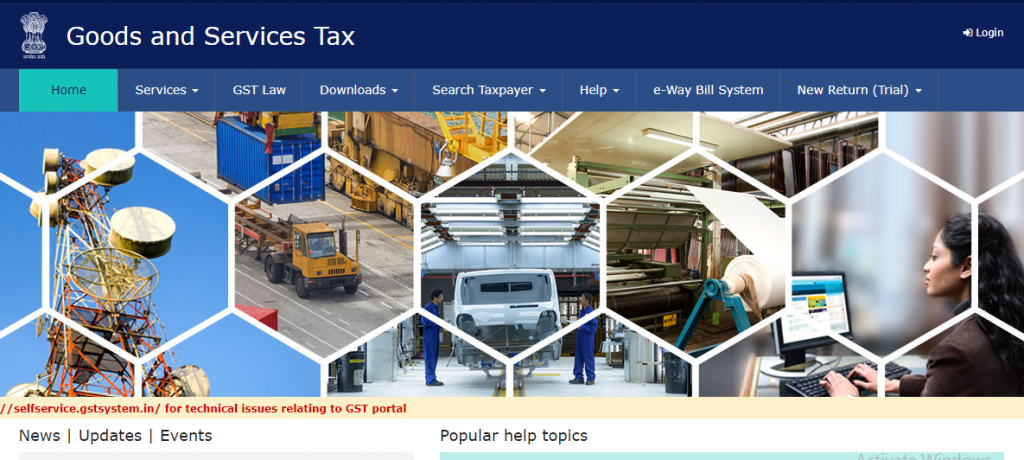
i. services (सर्विसेज) विकल्प
लॉगिन करने के बाद, पेज के सबसे ऊपर जाने पर आपको विकल्प पट्टी दिखाई दे रही होगी। आप ऊपर चित्र की सहायता से भी देख सकते है। विकल्प पट्टी में एक सर्विसेज नांम का विकल्प दिखाई दे रहा होगा। आपको उसी विकल्प पर क्लिक करना है।
ii. Returns (रिटर्न) ऑप्शन
सर्विसेज ऑप्शन पर क्लिक करने के बाद, अब आपको कुछ नए विकल्प दिखाई देंगे। आप नीचे चित्र की सहायता से देख सकते है। इन विकल्पों में से एक विकल्प रिटर्न नाम का भी दिखाई देगा। आपको इसी विकल्प पर क्लिक करना है।

iii. Annual Return (एनुअल रिटर्न) विकल्प
रिटर्न विकल्प पर क्लिक करने के बाद, अब आपको बहुत से नए और विकल्प देखने को मिलेंगे। आप ऊपर चित्र की सहायता से भी देख सकते है। इन सभी विकल्पों में से एक विकल्प एनुअल रिटर्न होगा। आपको इसी विकल्प पर क्लिक करना है।
iv. Financial Year (वित्तीय वर्ष) ऑप्शन
एनुअल रिटर्न विकल्प पर क्लिक करने के बाद, अब आपके सामने एक नई विंडो खुलेगी। आप नीचे चित्र की सहायता से भी देख सकते है। इस विंडो में वित्तीय वर्ष नाम का ऑप्शन दिखाई दे रहा होगा। इस विकल्प में आपको वित्तीय वर्ष भरना है। उसके बाद, बराबर में दिए गए search बटन पर क्लिक करना है।
v. Prepare online (प्रिपेयर ऑनलाइन) विकल्प
वित्तीय वर्ष विकल्प के ठीक नीचे आने पर एक help बॉक्स दिखाई देगा। आपको इस बॉक्स में जीएसटीआर 9ए फॉर्म की कुछ जानकारी होगी। आप देख सकते है। इसके थोड़ा और नीचे आने पर प्रिपेयर ऑनलाइन बटन दिखाई दे रहा होगा। आपको उसी बटन पर क्लिक करना है।
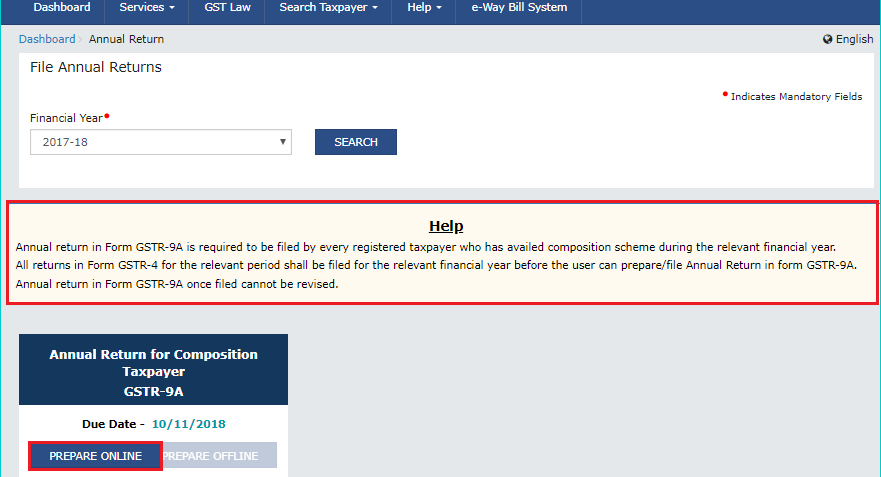
2. प्रश्नावली का उत्तर दें।
इस प्रश्न का उत्तर दें कि क्या आप वित्तीय वर्ष के लिए निल रिटर्न दाखिल करना चाहते हैं। केवल नीचे दिए गए सभी मानदंड संतुष्ट होने पर ‘हां नीचे’ का चयन करें:-
- कोई बाहरी आपूर्ति नहीं।
- माल / सेवाओं की कोई रसीद (यानी खरीद)
- रिपोर्ट करने के लिए कोई अन्य दायित्व नहीं।
- किसी भी क्रेडिट का दावा नहीं किया।
- कोई वापसी का दावा नहीं किया।
- कोई मांग आदेश नहीं मिला।
- कोई लेट फीस नहीं देनी होगी।
यदि हाँ, तो पिछले वित्तीय वर्ष का टर्नओवर विवरण प्रदान करें, देर से शुल्क की गणना करने के लिए “कंप्यूट देनदारियों” पर क्लिक करें, यदि कोई हो, और फ़ाइल करने के लिए आगे बढ़ें।
यदि नहीं, तो जीएसटीआर 9ए वार्षिक रिटर्न फॉर कंपोजिशन टैक्सपेयर्स पेज पर विभिन्न टाइलों को दर्शाया जाएगा, जिसके लिए विवरण दर्ज किए जाने की आवश्यकता है।
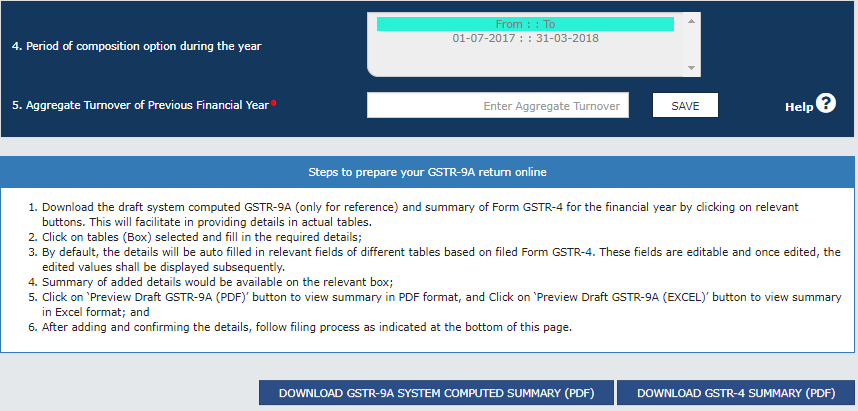
जिस अवधि के लिए करदाता वर्ष के दौरान एक रचना करदाता रहा है, वह स्क्रीन पर प्रदर्शित होता है। संबंधित टैब पर क्लिक करके GSTR-9A और GSTR-4 सारांश का सिस्टम गणना सारांश डाउनलोड करें। इससे वास्तविक तालिकाओं में विवरण प्रदान करने में मदद मिलेगी।
3. वित्तीय वर्ष के लिए विभिन्न टाइलों में विवरण दर्ज करें
i. जावक आपूर्ति का विवरण
वित्तीय वर्ष की टाइल के दौरान किए गए बाहरी आपूर्ति के विवरण पर क्लिक करें। विवरण जीएसटीआर -4 रिटर्न से ऑटो-पॉपुलेट किया जाएगा।
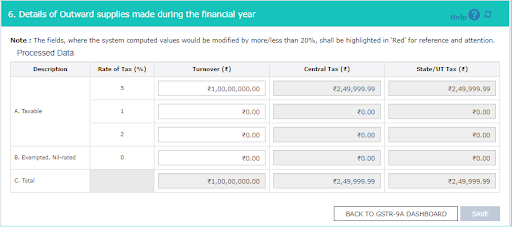
टर्नओवर विवरण दर्ज करें। यदि सेल ऑटो-पॉपुलेटेड विवरणों से 20% से अधिक / कम हैं, तो सेल को उजागर किया जाएगा। एक पुष्टिकरण संदेश पूछेगा कि क्या आप विचलन के बावजूद आगे बढ़ना चाहते हैं।
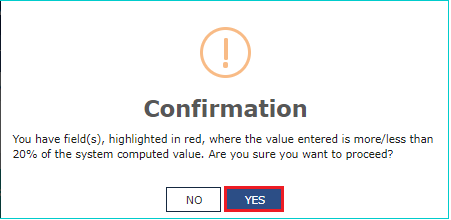
- विवरण स्वीकार करने के लिए ‘हां’ पर क्लिक करें।
- एक पुष्टिकरण पॉप अप प्रदर्शित करेगा सेव रिक्वेस्ट सफलतापूर्वक स्वीकार की जाती है।
- ‘GSTR-9A डैशबोर्ड’ पर वापस जाएं। आउटवर्ड सप्लाई टाइल कुल कारोबार और कर विवरणों को दर्शाएगी।
नीचे दी गई बाकी टाइलों के लिए आवश्यक जानकारी को अपडेट करें और डेटा को बचाने के लिए समान चरणों का पालन करें:-
- आवक आपूर्ति का विवरण जिसके लिए रिवर्स चार्ज तंत्र पर कर का भुगतान किया जाता है।
- अन्य आवक आपूर्ति का विवरण।
- कर का विवरण।
- चालू वित्त वर्ष के अप्रैल से सितंबर के रिटर्न में या पिछले वित्त वर्ष के वार्षिक रिटर्न दाखिल करने की तारीख तक घोषित पिछले वर्ष से संबंधित लेनदेन का विवरण, जो भी पहले हो।
- नं। से संबंधित लेनदेन के कारण अंतरित कर।
- मांगों / रिफंड का विवरण।
- क्रेडिट का विवरण उलट / लाभ उठाया गया।
4. जीएसटीआर 9ए का पूर्वावलोकन करें।
एक करदाता पीडीएफ / एक्सेल प्रारूप में फॉर्म जीएसटीआर 9ए का पूर्वावलोकन कर सकता है।
पीडीएफ प्रारूप में पूर्वावलोकन के लिए:-
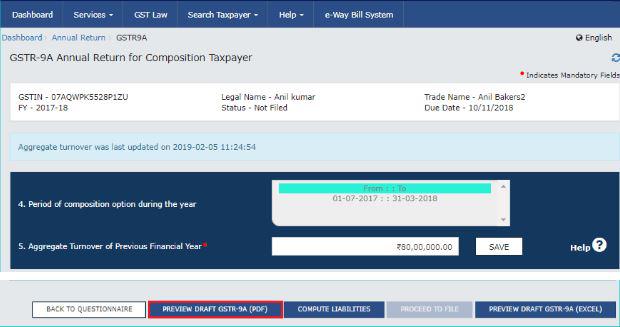
- जीएसटीआर 9ए डैशबोर्ड पर ’पूर्वावलोकन GSTR-9A (PDF)’ पर क्लिक करें।
- एक ड्राफ्ट डाउनलोड किया जाएगा और यदि आवश्यक हो तो उसी को संपादित किया जा सकता है।
एक्सेल प्रारूप में पूर्वावलोकन के लिए:-
- GSTR-9A डैशबोर्ड पर ’पूर्वावलोकन GSTR-9A (एक्सेल) पर क्लिक करें।
- एक मसौदा डाउनलोड किया जाएगा और एक लिंक प्रदर्शित किया जाएगा।
- ip ज़िप फ़ाइल डाउनलोड करने के लिए लिंक पर क्लिक करें और सारांश GSTR-9A की एक्सेल फ़ाइल को इसमें से निकाला जा सकता है।
5. देयताएं और विलंब शुल्क की गणना करें
उपयोगिताओं की गणना योग्यताओं पर क्लिक करने पर, जीएसटी पोर्टल विभिन्न तालिकाओं में दिए गए सभी विवरणों को संसाधित करेगा। यह रिटर्न भरने में देरी के मामले में देर से फीस की गणना भी करता है। इसके बाद, कुछ समय बाद, एक पुष्टिकरण संदेश प्रदर्शित किया जाएगा, जिसमें कहा गया है कि ‘तारीख पर जाने के लिए तैयार’।
अब ‘लेट फीस देय और पेड टाइल’ पर क्लिक करें जो सक्षम है। यदि देर से शुल्क का भुगतान किया जाना है, तो करदाता इलेक्ट्रॉनिक नकद बही में उपलब्ध राशि से भुगतान कर सकता है। यदि नकद बही में राशि छोटी है, तो अतिरिक्त भुगतान काउंटरबैंक या एनईएफटी / आरटीजीएस के माध्यम से नेटबैंकिंग के माध्यम से किया जा सकता है।
6. GSTR-9A दर्ज करने के लिए आगे बढ़ें
- डिक्लेरेशन चेक बॉक्स का चयन करें और फिर ‘अधिकृत हस्ताक्षरकर्ता’ चुनें।
- ‘GSTR-9A फ़ाइल’ पर क्लिक करें।
- सबमिट आवेदन पृष्ठ को दाखिल करने के लिए दो विकल्पों के साथ प्रदर्शित किया जाएगा।
- डीएससी के साथ फाइल करें:- करदाता को प्रमाण पत्र को ब्राउज़ करना और चयन करना है। हस्ताक्षर कर जमा करें।
- ईवीसी के साथ फाइल करें:- एक ओटीपी पंजीकृत ईमेल आईडी और मोबाइल नंबर पर भेजा जाएगा। OTP को मान्य करें। सफल सत्यापन के बाद, रिटर्न की स्थिति ‘फाइल’ में बदल जाती है।
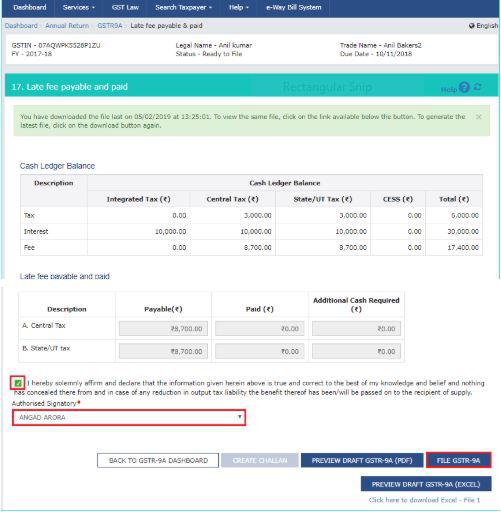
करदाता फॉर्म DRC के माध्यम से कोई भी अतिरिक्त भुगतान कर सकता है यदि कोई हो। लिंक रिटर्न के सफल फाइलिंग पर प्रदर्शित किया जाएगा।

